Résumé de l'IA
Vous vous demandez comment WP Mail SMTP peut déterminer si vos emails atteignent les boîtes de réception des utilisateurs ? Notre plugin utilise deux méthodes pour déterminer si les emails sont délivrés, en fonction de l'expéditeur que vous utilisez.
Ce guide expliquera comment WP Mail SMTP est capable de vérifier la livraison des emails.
- Vérification de l'envoi des courriels avec les Webhooks
- Vérification de l'envoi des courriels avec le planificateur d'actions
- Questions fréquemment posées
Vérification de l'envoi des courriels avec les Webhooks
La première façon dont WP Mail SMTP vérifie la livraison des emails est avec les webhooks. Cette méthode est disponible pour les expéditeurs suivants :
- SendLayer
- SMTP.com
- Brevo (Sendinblue)
- Arme à feu
- Le cachet de la poste
- Renvoyer
- SparkPost
- ElasticEmail
- Mailjet
- SMTP2GO
- Mandrill
Lorsque vous activez l'enregistrement des emails dans WP Mail SMTP, une connexion webhook sera automatiquement créée entre votre site et votre compte mailer. Chaque fois qu'un de vos emails est délivré avec succès, un événement sera déclenché sur le serveur de votre expéditeur. Ensuite, vos journaux d'emails seront mis à jour avec le statut approprié.
WP Mail SMTP catégorise les statuts des emails en : Échec, Envoyé, Confirmé, et En attente qui peuvent être consultés à partir de WP Mail SMTP " Email Log. Si un email est en attente, cela signifie que le statut de livraison est encore en cours de confirmation.
Pour reconfirmer le statut des courriels en attente, cliquez sur leur objet pour ouvrir la page du journal des courriels individuels. De là, cliquez sur Re-vérifier le statut de l'e-mail dans la section Actions pour obtenir son dernier statut.
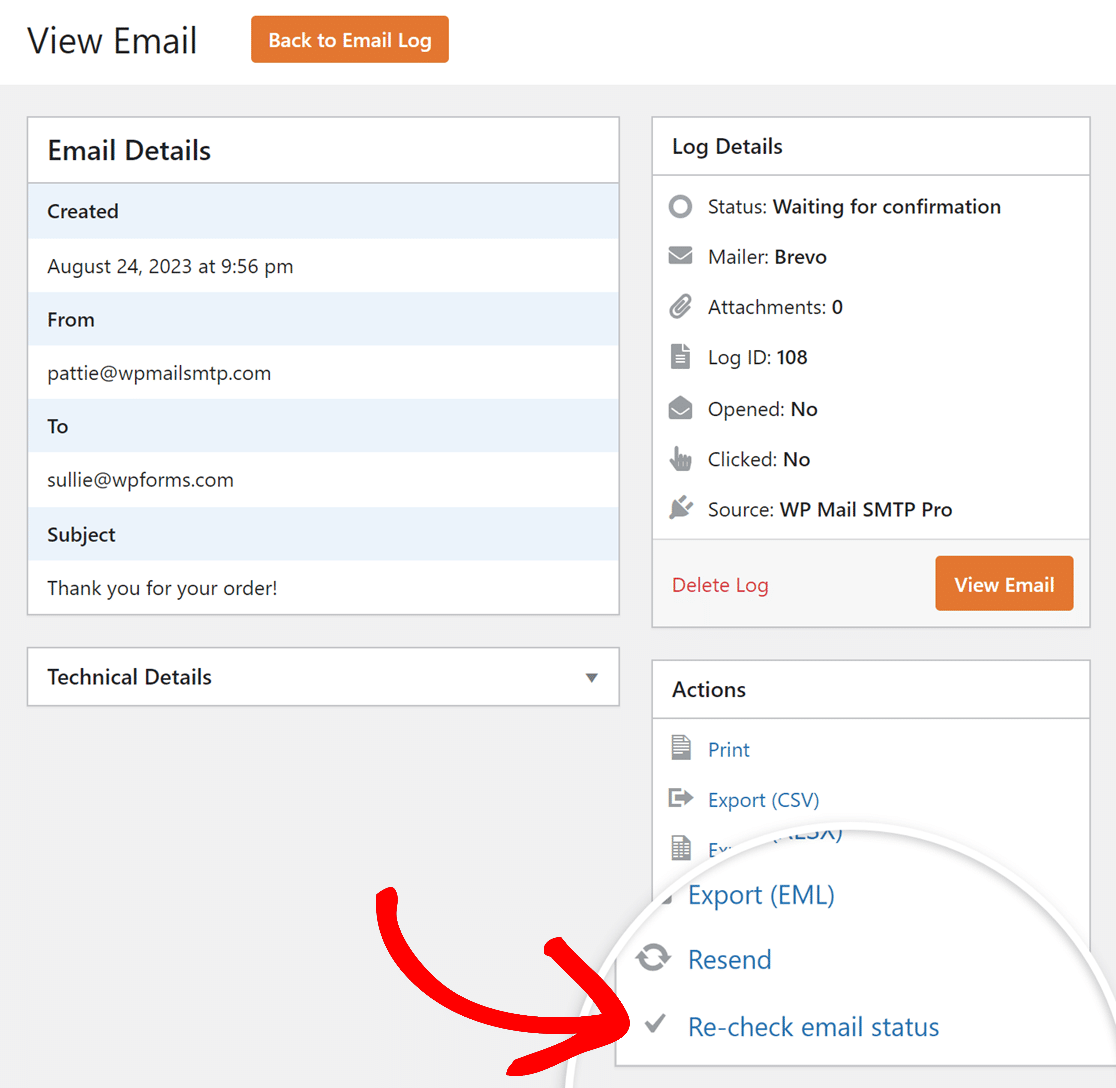
Les Webhooks sont la méthode par défaut utilisée par WP Mail SMTP pour vérifier la livraison des emails car elle est plus précise que la méthode du planificateur d'action.
Utilisation de Webhooks avec des constantes
Si vous avez utilisé des constantes pour sécuriser les paramètres SMTP de WP Mail, vous devez vous désabonner manuellement de votre connexion webhooks si vous changez les paramètres de votre expéditeur.
Vous pouvez le faire à partir du tableau de bord de votre compte mailer ou dans les paramètres de WP Mail SMTP Email Log.
Note : SMTP.com ne vous permet pas de vous désabonner des webhooks dans le tableau de bord de votre compte. Vous devrez le faire à partir des paramètres de votre WP Mail SMTP Email Log.
Sécuriser votre connexion Webhooks
Étant donné que les demandes de webhook entrantes sont configurées au niveau du serveur, il n'est généralement pas nécessaire de prendre des mesures supplémentaires pour les sécuriser.
Toutefois, certains expéditeurs vous permettent de mettre votre adresse IP sur liste blanche ou de prendre d'autres mesures pour protéger votre site si vous le jugez nécessaire. Consultez les ressources ci-dessous ou contactez l'équipe d'assistance de votre expéditeur pour plus de détails.
- Protéger les connexions des webhooks dans Postmark
- Sécuriser vos webhooks dans Brevo (Sendinblue)
- Authentification des webhooks dans SparkPost
Pour rendre vos webhooks Mailgun plus sûrs, commencez par obtenir la clé de signature HTTP du webhook auprès de votre compte Mailgun.
Ensuite, vous devez accéder aux fichiers de votre site et ajouter la clé de signature en tant que constante dans votre fichier wp-config.php fichier.
Remarque : Si vous ne savez pas comment localiser et modifier le fichier wp-config.php consultez le fichier Guide du débutant WPBeginner pour plus de détails.
Une fois le fichier ouvert, collez l'extrait de code suivant.
Veillez à remplacer your-signing-key-here avec votre Clé de signature du webhook HTTP. Après avoir effectué les modifications, enregistrez et fermez la fenêtre wp-config.php fichier.
Désactivation de l'API REST lors de l'utilisation des Webhooks
Veuillez noter que les webhooks WP Mail SMTP nécessitent l'API REST pour fonctionner correctement.
Si l'API REST est désactivée pour votre site, tous les courriels auront le statut " En attente" car les demandes entrantes seront bloquées.
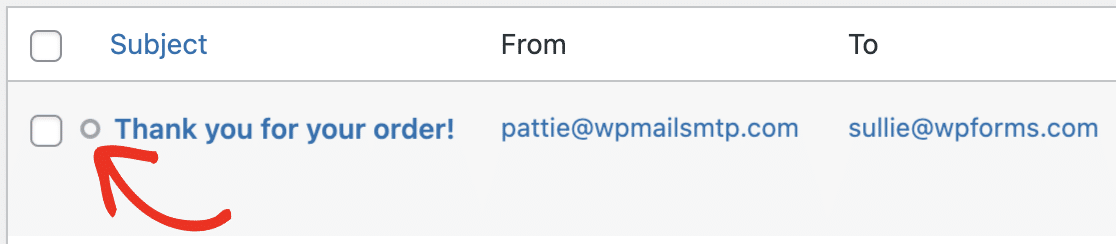
Vérification de l'envoi des courriels avec le planificateur d'actions
Si WP Mail SMTP ne peut pas utiliser les webhooks pour vérifier la livraison des emails, il utilisera le planificateur d'action à la place.
C'est le cas si vous utilisez un expéditeur non pris en charge, si vous avez une installation WordPress multisite, ou si votre connexion webhooks échoue pour une raison quelconque.
Action scheduler est une bibliothèque qui gère les tâches cron dans WordPress. Dans le but de vérifier la livraison des emails pour WP Mail SMTP, il déterminera le statut de vos emails via une API sécurisée. Sur une période de 45 minutes, il vérifiera 3 fois si un email a été délivré.
Si l'API ne renvoie aucune donnée après ces trois tentatives, l'e-mail sera marqué comme envoyé et un message d'erreur indiquant "API did not return any data" (l'API n'a pas renvoyé de données) apparaîtra.
Questions fréquemment posées
Ci-dessous, nous avons répondu aux questions les plus fréquentes sur les statuts de délivrabilité des emails dans WP Mail SMTP.
Pourquoi le statut de mon courriel indique-t-il "En attente de confirmation" ?
Cela peut se produire si votre hébergeur bloque les demandes de webhooks entrants sur votre site. Chez Cloudflare par exemple, si le mode "Bot Fight" est activé sur votre compte, il empêchera les webhooks entrants, ce qui conduira à l'état "Waiting for confirmation".
Voilà, c'est fait ! Vous savez maintenant comment WP Mail SMTP vérifie que vos emails ont été délivrés.
Ensuite, vous souhaitez en savoir plus sur la façon de surveiller l'état de vos emails avec les journaux d'emails ? Consultez notre guide sur l'affichage des journaux d'emails dans WP Mail SMTP pour tous les détails.
